Портативные версии программ не только для компьютерщиков, но и для многих обычных пользователей являются подручным инструментом. Хранимые на флешке, нужные портативные программы всюду покорно следуют за своим хозяином, с каким бы компьютерным устройством тот ни работал.
Портативный софт актуален для многих корпоративных пользователей, работающих с учётных записей с ограничением на установку сторонних программ. Но, увы, не всегда в Интернете можно отыскать портативную версию нужной программы. Да и чем убивать время на постоянный поиск нужного портативного софта, его проще научиться создавать самостоятельно. Собственно, чем и займёмся в этой статье — ниже рассмотрим, как создавать портативные Windows-программы с помощью Cameyo, а также познакомимся с прочими возможностями этого проекта.
Как создавать портативные Windows-программы с помощью Cameyo
1. О проекте Cameyo
Проект Cameyo – это платформа для виртуализации Windows-программ. Она включает десктопное ПО для изготовления портативных версий различных программ, а также веб-сервис для использования этих программ в онлайне и их переноса на другие компьютерные устройства по типу облачного хранилища. Принцип работы Cameyo несколько схож с работой гипервизоров. Как последние могут предложить внутри основной операционной системы отдельную изолированную гостевую систему, так и Cameyo может создавать портативные программы, работающие в своей среде — не требующие установки в Windows, независимые от системного реестра, не создающие своих фоновых служб, а в отдельных случаях даже не оставляющие следов своей активности.
портативные программы
Проект Cameyo англоязычный. Нет русскоязычного интерфейса и у десктопной утилиты. Но пусть не переживают те, для кого языковой барьер может стать преградой. Работу с десктопной частью проекта мы рассмотрим в этой статье в подробностях, а при использовании веб-интерфейса Cameyo на помощь может прийти расширение «Google Переводчик» для браузеров Google Chrome, Mozilla Firefox, Opera и Яндекс.Браузер.

Сама возможность создания портативных программ с помощью Cameyo бесплатна. Но щедрость создателей проекта заканчивается на определённом этапе использования облачного пространства Cameyo. О том, зачем и за что платить создателям Cameyo, поговорим чуть ниже, при рассмотрении возможностей веб-версии проекта Cameyo Online. А пока что совершенно бесплатно скачаем десктопную утилиту Cameyo для создания портативных программ с официального сайта проекта — http://www.cameyo.com
2. Создание портативных Windows-программ
Десктопная утилита Cameyo для изготовления портативных версий Windows-программ сама является портативной и не требует установки в систему. Запустив её, увидим три возможных пути дальнейшей работы:
- Cameyo Player – запуск клиентского приложения веб-сервиса Cameyo;
- Capture an installation – функция создания портативных программ;
- Edit a package – редактор ранее созданных портативных программ.
Cameyo создаёт портативные программы по такому принципу: сначала делается снимок операционной системы до установки нужной программы, затем необходимо запустить процесс установки этой программы, после чего последняя средствами Cameyo будет упакована в портативную версию. Cameyo может предложить создание портативных программ и без необходимости их инсталляции в систему. К этой возможности вернёмся позднее, она будет рассмотрена в пункте 3 этой статьи. А пока что создадим портативную программу обычным способом – путём её установки в систему.
Как создать Portable версию любой программы
Для создания портативной версии нужной Windows-программы в первом окошке после запуска утилиты Cameyo выбираем, соответственно, второй вариант.

После чего в правом нижнем углу экрана увидим такое вот окно:

Это уведомление о том, что Cameyo приступила к созданию снимка Windows перед установкой программы. Как только в том же правом нижнем углу экрана появится такое уведомление,

можем приступать к запуску инсталлятора и проводить установку нужной программы.

По завершении процесса установки в окне уведомления жмём кнопку «Install Done».

После этого Cameyo оповестит о повторном создании снимка системы, но уже после инсталляции программы. Сравнивая два снимка системы – до и после установки программы, таким образом Cameyo из двух состояний Windows выделяет эту самую программу для создания её портативной версии.

Если всё прошло успешно, увидим сообщение с указанием пути сохранения портативной версии программы – в папке пользовательского профиля «Документы» на диске С, в подпапке «Cameyo apps» .

По указанному пути обнаружим исполняемый EXE-файл только что созданной портативной программы, в имени которого будет присутствовать дописка «.cameyo», как, например, в нашем случае «AOMEI Backupper Standard.cameyo».

В этом EXE-файле содержится всё необходимое для работы портативной программы как на текущем компьютере, так и на других компьютерных устройствах. Чтобы работать на таковых с только что созданной портативной программой, на флешку или в облачные хранилища необходимо переместить этот самый EXE-файл.
3. Возможности клиентского приложения Cameyo Player
Cameyo Player – это клиентское приложение веб-сервиса Cameyo, работающее по типу клиентского ПО облачных хранилищ. Как и последние, Cameyo Player являет собой десктопный интерфейс к содержимому веб-аккаунта и предусматривает загрузку/скачивание EXE-файлов портативных программ собственного производства.
Но, в отличие от тех же облачных хранилищ, у веб-сервиса Cameyo, а, соответственно, и у его клиентского приложения, есть своя специфика. Кроме коллекции своих портативных программ, любой зарегистрированный пользователь совершенно бесплатно получает доступ к уже готовым портативным программам.
Это небольшая подборка из популярного бесплатного софта, в которую включены, в частности, браузеры Mozilla Firefox и Opera, текстовый редактор OpenOffice, архиваторы WinRAR и 7-Zip, медиаплееры KMPlayer, VLC, GOM, программа для удалённого доступа TeamViewer, а также многие прочие известные программы. Есть даже космический 3D-симулятор Celestia. Но есть один нюанс. Вытекает этот нюанс из того, что Cameyo является англоязычным проектом, и это, соответственно, англоязычный интерфейс всех этих программ. К сожалению, не все из них поддерживают в портативном варианте переключение на русскоязычной интерфейс в настройках.
Кроме подборки популярных портативных программ, у Cameyo Player есть ещё одна фишка, о которой упоминалось выше – это создание портативных программ без их инсталляции в систему, в режиме «Песочницы» (Sandbox). А теперь обо всём подробней.
Запускаем десктопную утилиту Cameyo и на этот раз выбираем запуск Cameyo Player.

Зарегистрируемся для использования возможностей веб-сервиса. Жмём внизу «Register an account».

Регистрация очень простая. В окне браузера откроется форма регистрации пользователей на официальном сайте Cameyo. Нужно ввести адрес электронной почты, придумать пароль, подтвердить его и нажать кнопку «Register». Ещё больше упростить регистрацию можно, использовав Google-аккаунт.

После подтверждения регистрации можем авторизоваться в Cameyo Player. После чего в окне приложения увидим перечень упомянутых портативных программ. Выбрав любую из них, можем скачать её на компьютер или запустить её в онлайн-режиме без скачивания. Быстрее и стабильнее будут работать, естественно, скачанные портативные программы при их локальном запуске без посредничества сети.

Нажав вверху кнопку в виде плюса, в числе двух возможных функций Cameyo Player можем выбрать «Upload an existing package»для загрузки в облачное хранилище размещённых на компьютере портативных программ, которые были созданы с помощью Cameyo.

«Drag https://remontcompa.ru/programmnyy-funkcional/986-kak-sozdavat-portativnye-windows-programmy-s-pomoschyu-cameyo.html» target=»_blank»]remontcompa.ru[/mask_link]
Что из себя представляют portable-программы и как их cделать
В сети интернет можно найти приложения любого назначения, версии одного и того же софта для различных операционных систем, а также с пометкой «Portable». Такие вариации программ полезны не только системным администраторам, но и обычным пользователям. Так, загрузив на флешку или другой носитель необходимые портативные приложения, помимо своего компьютера вы сможете пользоваться ими и на прочих без необходимости установки нужного софта в систему каждый раз, когда он понадобиться. Кроме скачивания готовых программ из интернета можно создать Portable-версии практически любого приложения самостоятельно, сформировав собственный уникальный набор «must have», который будет соответствовать конкретно вашим потребностям.

Portable – что это значит
Для начала разберёмся, что такое Portable-версия программы, поскольку не все пользователи сталкивались с таким вариантом ПО. Со значением применяемого в определении категории софта прилагательного «Portable» всё ясно, учитывая суть самого слова в переводе с английского.
В компьютерной сфере так называются портативные, переносные программы, записанные на любой носитель с возможностью запуска прямо с него. Это будет означать, что ни запуск, ни функционирование Portable-софта не требуют инсталляции на устройство, приложения прекрасно работают в автономном режиме с флешки или диска. Сделать подобную версию можно из различных программ. Конечно, профессиональный софт с высокими требованиями не поддаётся таким метаморфозам, но в основном слепить Portable вы сможете из большинства софта независимо от его типа и предназначения.

Поскольку для полноценной работы Portable-версии программы записи на жёсткий диск не требуется и запускается приложение без установки, это значит, что потребление системных ресурсов будет снижено, а вы сможете моментально воспользоваться необходимым софтом при наличии доступа к любому ПК или ноутбуку. Преимущества использования портативных программ очевидны, – сэкономив место на диске, ресурсы системы и собственное время, вы к тому же не привязаны к своему компьютеру, если часто работаете с определёнными программными инструментами. Кроме того, данный вариант хранения полезного софта удобен и в случае необходимости восстановления операционной системы.
Создание portable программы
Для того чтобы начать создавать портативную программу, необходимо скачать и запустить Cameyo. Скачивание программы достаточно простое, найти такое приложение можно на официальном сайте или на других веб-ресурсах. После скачивания программы, необходимо запустить ее. Сделать это можно таким образом:
- Запустить программу от имени администратора (перед первым запуском программы, желательно произвести регистрацию на официальном сайте приложения).
- В открывшемся окне необходимо выбрать первый пункт.
- После открытия приложения необходимо выбрать иконку и запустить захват нужных приложений.
- После чего открыть окно установки и создать приложение.
После таких процедур желательно перезагрузить компьютер. Теперь необходимо перейти к полным настройкам созданного приложения или программы. Помните, что все созданные вами portableпрограммы находятся во вкладке «Computer» — Cameyo. Настройки:
- Открываем окно с помощью правой кнопки мышки -Edit.)
- Заходим во вкладку — General. Тут просматриваем информацию о созданной программе или приложении.
- Далее необходимо разобраться с вкладкой Advanced. В этой вкладке можно настроить полную интеграцию проводника, пересоздать файл из приложения, а также полностью их перезапустить.
- И последняя вкладка, с которой можно поработать — это Security. Данная вкладка поможет зашифровать данные, получить доступ к определенным приложениям и программам, а также ограничить время их работы.
Помните, что абсолютно любые программы, созданные при помощи Cameyo можно загружать в облако. При этом любая программа будет запускаться оттуда прямо в браузере, это упростит работоспособность программ и нагрузку на систему. Cameyo помогает легко и удобно создать portable программу и внедрить ее в ваш персональный компьютер.
В бесплатной версия программы есть ограничения для приложений, созданных в облаке. Хранится они там могут всего 7 дней, при этом максимальный размер аккаунта может достигать всего 30 Мб. Данные меры относятся лишь только к бесплатной версии программы.








Отличие портативных версий от устанавливаемых приложений
При стандартной инсталляции софта, как правило, начинающейся с использования установочного файла с расширением «.exe», приложение с основными компонентами устанавливается в систему вместе со всем своим багажом в виде библиотек, файла запуска, баз данных и прочих составляющих, применяющихся при работе с программой. Иногда ПО включает также драйверы виртуальных устройств, используемых в качестве контроллеров. Кроме копирования всех имеющихся в составе программы компонентов на жёсткий диск, она к тому же прописывается в системном реестре, а по мере работы с приложением, его папки могут пополняться различными элементами. По этой причине и удаление софта с компьютера выполняется не помещением каталога с файлами в корзину, а с помощью Панели управления, хотя в некоторых случаях и этого недостаточно для полного устранения остатков, тогда применяются соответствующие сторонние инструменты. Масштабы занимаемого места на диске и потребления ресурсов могут быть разными в зависимости от конкретного приложения.
В отличие от стандартной портативная программа установки на компьютер не требует. Она не занимает место на компьютере и не прописывает данные о себе в реестре системы (в ряде случаев возможно создание временных ключей, автоматически удаляющихся по окончании работы). Запуск Portable-версии приложения выполняется с применением исполняемого файла (как правило, «.exe», но могут использоваться и другие расширения), находящегося в папке продукта. Так, пользователю нужно скачать софт с пометкой «Portable» и после распаковки архива запустить исполняемый файл из каталога.

Конечно, серьёзные продукты даже в портативном варианте не будут состоять из одного «экзешника», но пакет компонентов не настолько увесист, как в случае с инсталлируемым приложением. Права администратора для работы с портативной программой не требуются, поскольку она не изменяет системные файлы. Все эти факторы обеспечивают быстрый старт Portable-софта, минимальное использование оперативной памяти и отсутствие нагрузки на процессор.











Что из себя представляют portable-программы и как их cделать
В сети интернет можно найти приложения любого назначения, версии одного и того же софта для различных операционных систем, а также с пометкой «Portable». Такие вариации программ полезны не только системным администраторам, но и обычным пользователям. Так, загрузив на флешку или другой носитель необходимые портативные приложения, помимо своего компьютера вы сможете пользоваться ими и на прочих без необходимости установки нужного софта в систему каждый раз, когда он понадобиться. Кроме скачивания готовых программ из интернета можно создать Portable-версии практически любого приложения самостоятельно, сформировав собственный уникальный набор «must have», который будет соответствовать конкретно вашим потребностям.
Где применяются портативные приложения
Спектр применения Portable-версий программ достаточно широк. Часто используются полезные инструменты, например, boot-менеджеры для загрузки ОС, лечащие утилиты, средства для диагностики системы, оптимизации и прочие приложения. Но это не означает, что пользоваться таким софтом нужно только сисадмину. Пользователи разного рода деятельности могут применить данную возможность, просто сделав из необходимого приложения его портативный вариант. Наиболее востребованы ввиду своих функциональных возможностей следующие инструменты:
- Эмуляторы ОС. Программы, эмулирующие операционную систему, приходят на выручку при повреждениях и сбоях штатной операционки. Предварительно выставив в BIOS приоритет загрузки (с диска или флешки) и воспользовавшись загрузчиком и эмулятором ОС, вы можете загрузить с носителя полноценную систему и работать с её функционалом.

- Антивирусы, инструменты диагностики. Некоторые вирусы, проникая на компьютер, способны не только серьёзно повредить систему, но и подобраться к компонентам загрузки. Даже если вредители не препятствуют запуску системы, их не всегда сможет распознать, а тем более удалить установленное защитное ПО. В таких ситуациях спасает портативная версия утилиты, отлавливающая вирусы в загрузочных секторах, оперативной памяти и пр. ещё до старта операционки.

Сделать Portable-версию программы возможно практически из любого софта, который вам необходимо всегда иметь под рукой, будь то графический редактор или средство обработки видео и звука, исключая тяжёлый профессиональный софт. Вы можете записать на флешку хоть мессенджеры с автоматически авторизованной учётной записью или браузеры с собственными настройками, если вам так удобно.
Портативные программы парой кликов

С недавних пор, предпочитаю такие Portable-версии размещать в скоростном ram-диске (в оперативной памяти компьютера), где они работают максимально шустро (мой системный ssd-диск, в это время, нервно курит в сторонке завидуя).
Cameyo справляется с созданием портативных версий программ в 95% случаев — остальные 5%, в силу разных причин, не поддаются «дрессировке».
В число таких строптивых обычно входят сложные профессиональные программные продукты.
Для примера, давайте сделаем портативную версию знаменитой чистилки CCleaner — лично мне она очень пригодится для спасения от «цифрового мусора» компьютеров родственников и знакомых («кину» её на флешку и буду носить с собой на сеансы техпомощи).
Как самому создать портативную версию приложения
Если есть желание обзавестись Portable-софтом, вы можете скачать готовые приложения из сети или создать собственные. Создание портабельной программы не требует больших усилий и сверх способностей от пользователя. Выполнить процедуру можно с использованием специального софта, например Thinstall Virtualization или других, либо при помощи обыкновенных архиваторов.

Как сделать программу Portable-версии, используя WinRAR
При помощи известнейшего архиватора WinRAR можно не только паковать файлы в архивы, а и создавать портативный софт. Эта программа из списка «must have» установлена, наверное, на каждом компе, но если по какой-то причине у вас её нет, устанавливаем. Необходимо позакрывать всё, что не будет использоваться, перед началом процесса. Программа, из которой будем ваять её портативный вариант тоже должна быть установленной на устройстве. Когда все подготовительные работы завершены, далее выполняем следующие действия:
- Для преобразования обычной программы в портабельную мы сделаем непрерывный SFX-архив, применив соответствующую кнопку и выбрав опцию «Создать непрерывный архив».

- В параметрах архива указываем путь «В текущей папке».
- Идём во вкладку «Режимы» и жмём «Распаковать во временную папку».

- О.
- Если требуется, есть возможность выбора ярлыка во вкладке «текст и графика».
- Подтверждаем действия, и по окончании процесса у нас будет готовый портативный вариант программы, который мы можем скинуть на носитель.
Как создать Portable-версию программы с применением Cameyo
Один из методов сотворения портативного софта подразумевает использование специального приложения. На компьютере должен быть инсталлятор той программы, что нужно преобразовать и собственно программа, которая позволит это выполнить.

Рассмотрим, как сделать портативное приложение при помощи утилиты Cameyo:
- Софт, который будем преобразовывать в портативный, не должен быть установлен на компьютере, нам требуется только инсталлятор. Все прочие приложения, не требуемые для процедуры, закрываем.
- Качаем и запускаем Cameyo.
- Выбираем из предложенных после пуска утилиты вариантов «Capture an installation», жмём «Ок».

- Приложение создаст снимок системы для сравнения изменений.
- По окончании процесса появится уведомление в области трея, жмём соответствующую кнопку для пуска инсталлятора и выполняем установку необходимого софта.
- Вносить коррективы, то есть настраивать софт под себя нужно сразу после её инсталляции.
- В конце процедуры жмём кнопку «Install done», после чего приложение создаст ещё снимок (после инсталляции софта).

- Сверив оба снимка, Cameyo выделит из разных состояний ОС приложение для создания его портативного варианта.
- После таких нехитрых манипуляций мы получим сообщение с адресом, где Cameyo расположила портативную версию софтины.
- Идём в указанную директорию и забираем готовую портативную версию приложения.
Программа Cameyo имеет также встроенный редактор Portable-софта, чем могут воспользоваться более продвинутые пользователи. Вы можете также зарегистрироваться на сайте, чтобы получить доступ к другим возможностям веб-сервиса, например, скачивать готовые портативные программы из представленного ассортимента или хранить софт в облаке.
Создавать приложения типа Portable самостоятельно несложно. Преимущество собственноручного создания таких программ в том, что вы можете предварительно настроить их под себя и, сделав подборку того софта, который вам необходим, работать с ним со съёмного носителя на любом компьютере или ноутбуке.
Готовые Portable — версии программ
Жмём на кнопку Library.
Источник: antenna59.ru
Как скачать программное обеспечение. Portable-программы: где найти и как использовать лучший портативный софт
Portable-программы или портативные версии приложений призваны упростить работу пользователя на ПК.
Такой софт позволяет не тратить времени на установку, пользоваться программами даже в операционных системах с максимальными настройками безопасности и пускает поработать в системе, даже если у вас нет административных прав.
Пользуются портативными программами обычно на компьютерах, где установка постороннего софта нежелательна или невозможна (как в целях безопасности как и из-за нехватки места на компьютере).

Общая информация о портативных приложениях
Портативными называются программы, не требующие установки на компьютер и не вносящие в реестр операционной системы каких-либо изменений в процессе работы.
В основном приложения, дистрибутив которых обозначают отметкой portable, обладают такой же функциональностью, что и обычные версии. Иногда разработчики убирают несколько ресурсоёмких возможностей.
Среди преимуществ их использования можно назвать:
- экономию места на жёстком диске. Работать с portable программой можно, даже не перемещая её на компьютер – с того же диска или USB-носителя (и даже со смартфона), на котором она была записана;
- отсутствие появляющегося предупреждения о необходимости запустить приложение только под учётной записью администратора. Большинство обычных приложений требует ввода пароля или наличия соответствующих прав у пользователя. Portable-версии устраняют такую необходимость;
- возможность запуска приложения из любой папки. Таким образом, вы можете поместить все такие портативные программы в одну папку или рассортировать любым удобным способом, не опасаясь, что они перестанут работать.
Кто делает portable-сборки
Изготовлением и распространением сборок портативных приложений, как правило, занимаются энтузиасты, стремящиеся сделать софт удобным не только для себя, но и для других пользователей сети.
Иногда портативную программу можно найти на официальных ресурсах производителей.
Например, Google выпускает портативный браузер Chrome, обновляя его версии с той же частотой, что и для обычного варианта.
У Антивируса Касперского есть официальная портативная версия Curelt, способная проверить систему на вредоносный код без установки на компьютер.
Где найти портативный софт?
Поиски портативных программ и целых подборок следует начинать на сайтах тех же энтузиастов, которые занимаются их созданием:
- один из лучших вариантов – портал LiberKey ;
- неплохую подборку предлагает и сайт Free Soft , где содержатся программы и готовые наборы portable-приложений;
- ещё один достаточно популярный ресурс Portablik , на котором можно найти несколько тысяч портативных версий популярного программного обеспечения;
- достаточно приложений и на странице Portable Soft .
Совет : на таких страницах можно найти подборки программ для выполнения практически любой задачи. Однако искать конкретные приложения стоит сначала попробовать на сайтах производителя – так вы предотвратите заражение своего компьютера вредоносным кодом, который может быть встроен в программу.
Лучшие приложения
Для того чтобы скачать лучший портативный софт, следует знать, какие программы можно отнести к этой категории – вариантов таких приложений довольно много, а на проверку функциональности и удобства использования каждого может не оказаться времени.
Стоит обратить внимание в первую очередь на следующие программы:
- VLC Media Player Portable и MPlayer Portable позволяют прослушивать аудио и смотреть видео без установки на компьютер специального плеера;
- для редактирования звуковых дорожек подойдёт Portable AIMP или Audacity Portable ;
- редактировать видео можно с помощью VirtualDub Portable , достаточно функциональный не только для захвата и нарезки видеоряда, но и для переозвучивания фильмов;
- Portable Recuva позволит быстро восстановить потерянные файлы даже с отформатированного диска;
- Dr.Web CureIt! – портативный вариант Антивируса Касперского. Не имеет функции автоматического обновления антивирусных баз, из-за чего требует периодического скачивания нового дистрибутива;
- Simple Machine Protect – неплохой бесплатный антивирус, в возможности которого входит также управление системными процессами;
- 7-Zip Portable , бесплатное приложение для сжатия данных, способное заменить архиватор WinRAR (по умолчанию платный);
- GIMP Portable – портативная версия программы для редактирования изображений. Уступает по функциональности Adobe Photoshop (портативный вариант которого тоже можно найти в сети), но вполне подходит для домашнего использования;
- XNView Full Portable , приложение для просмотра и редактирования практически любого вида изображений;
- Portable DeepBurner 1.9 , удобная и простая в управлении программа для записи дисков CD и DVD;
- OpenOffice Portable , пакет, функциональность которого при работе с документами не уступает обычной версии, включая работу с текстами, электронными таблицами и математическими выражениями;
- AbiWord Portable , неплохая бесплатная и, к тому же, не требующая установки на компьютере, замена платному пакету Microsoft Office;
- Mozilla Firefox Portable , Opera USB Portable и Chrome Portable – те же браузеры, которые уже могут быть установлены на вашем ПК, однако более удобные. Например, благодаря возможности пользоваться любимым и привычным браузером, находясь за чужим компьютером.
Где и как сделать флешку с программами?
Для создания портативных программ существуют специальные утилиты – такие как, например, Cameyo или Portable P-Apps . Однако, кроме наличия на флешке самих программ, не требующих установки, желательно ещё и правильно управлять ими с помощью платформ, о которых скажем ниже.
PortableApps представляет собой программную оболочку, которую можно скачать на сайте производителя. После скачивания приложение предложит вам внушительный список портативного ПО, которое может быть записано на флешку.
Выбрав (отметив галочками) подходящие варианты, вы получите их на носитель и сможете легко управлять, не занимаясь поисками дистрибутива в разных папках. Платформа позволяет обеспечить резервное копирование документов и файлов, изменять параметры оболочки, добавлять или удалять программы из списка.
LiberKey – не менее удобная и многофункциональная программа, позволяющая создать флешку с портативным софтом.
После скачивания она позволяет загружать с сайта разработчиков любые приложения из достаточно широкого и постоянно обновляемого ассортимента. В результате загрузки портативные приложения помещаются в своеобразный контейнер, где ими можно управлять с помощью удобного меню с настраиваемым интерфейсом.
Портативные, но небезопасные
В сети можно найти десятки версий различных портативных приложений и их наборов, однако лучше всего скачивать их на сайтах разработчиков, а не с незнакомых торрент-трекеров, откуда можно легко скачать на компьютер вирус.
Совет: смотрите на расширение скачиваемого файла. Нежелательно, скачивать архив или исполняемое приложение.
Впрочем, некоторые пользователи по собственному опыту знают, что портативный софт нередко заражён вредоносным кодом. Пользуясь даже проверенным сервисом для получения новой версии portable-программы, не забывайте просканировать её с помощью антивируса.
Кроме прочего, стоит обеспечить безопасность самого портативного софта – при подключении к чужим компьютерам информация на флешке может быть уничтожена. Поэтому желательно сделать резервную копию такого диска.
Итоги
Преимущества портативных программ позволяют пользоваться ими на любом компьютере.
Ассортимент, предлагаемый разработчиками такого софта, достаточно широк для того, чтобы запускать и редактировать с их помощью файлы мультимедиа, работать с документами в сети, архивировать данные, создавать изображения и даже восстанавливать потерянные файлы.
В большинстве случаев такие программы способны заменить версии, требующие установки, однако для своего компьютера, за неимением противопоказаний, стоит выбирать обычные приложения, более функциональные, быстрые и стабильные.
Флешки, имея значительный объем, малый размер и небольшую цену, позволяют постоянно иметь в кармане гигабайты нужных данных. Если же на флешку скачать portable программы, то ее очень легко превратить в незаменимый инструмент, позволяющий более или менее полноценно работать практически за любым компьютером.
В этой статье пойдет речь о самых полезных и, одновременно с этим, бесплатных portable программах, которые можно легко записать на USB носитель и всегда иметь возможность запустить их где угодно.
Что такое portable программа
Под portable понимаются программы, которые не требуют установки на компьютер и не производят в нем никаких изменений при работе. В большинстве случаев, функциональность этих программ не страдает или бывает затронута незначительно. Таким образом, portable программу можно запустить напрямую с флешки, внешнего жесткого диска или даже смартфона, подключенного в режиме USB-накопителя, воспользоваться ей, и закрыть.
Где скачать portable программы
Ряд сервисов позволяют скачать сразу набор самых необходимых программ, после записи которых на флешку, Вы сможете выбирать нужную программу из удобного меню.
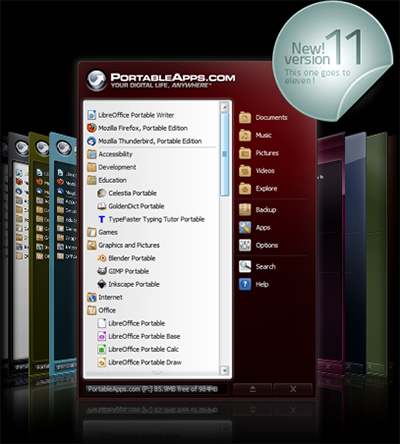
Сервисы, позволяющие создать флешку с набором portable программ:
- Lupo PenSuite
- LiberKey
- CodySafe
Есть и другие, но для большинства случаев хватит перечисленных наборов, в которых Вы найдете практически все те программы, которые могут потребоваться.
Теперь поговорим о самих программах.
Доступ в интернет
Выбор программы для доступа в интернет — дело Вашего вкуса и потребностей. Практически все современные браузеры имеются и в виде portable версий: Google Chrome, Mozilla Firefox, Opera — используйте тот, который Вам больше подходит.
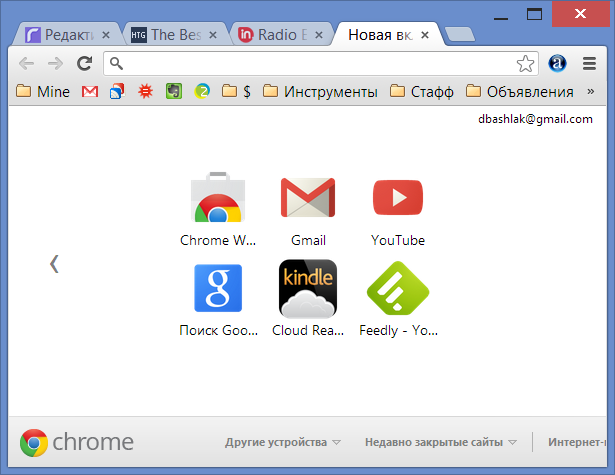
Для доступа к FTP аккаунтам Вы можете использовать бесплатные программы FileZilla и FireFTP, предоставляющие простой доступ к ftp серверам.
Для общения — также полный список программ, имеются и Skype Portable и ICQ/Jabber клиенты, например Pidgin.
Офисные приложения
Если Вам требуется просматривать и редактировать документы Microsoft Office, лучшим для этого вариантом будет LibreOffice Portable. Совместим этот бесплатный офисный пакет не только с файлами в формате Microsoft Office, но и со многими другими.
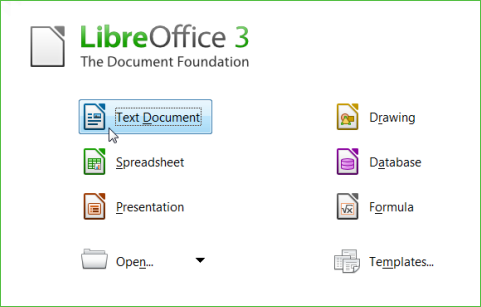
Кроме этого, если Вам не требуется вся функциональность офисных приложений, для редактирования текстов и кода на флешке могут быть такие приложения, как Notepad++ или Metapad. Еще пара заменителей стандартного блокнота Windows с несколько более широкими функциями — FocusWriter и FluentNotepad. А самый удобный на мой взгляд редактор для самого различного кода с подсветкой синтаксиса — это приложение Sublime Text, также доступное в potable-версии на официальном сайте программы.
Графические редакторы
Как уже писалось, в статье мы говорим о бесплатных portable приложениях. Т.е. не о photoshop portable. Итак, среди растровых редакторов, доступных в переносимом варианте, лучшим является Gimp. Он может использоваться как для простого изменения, обрезки, поворота фотографий, так и для более профессиональных целей. Кроме этого, с помощью Gimp можно конвертировать форматы изображений.
Векторный редактор, на который следует обратить внимание — Inkscape, позволяющий делать многое из того, что доступно в профессиональных редакторах от Adobe и Corel.
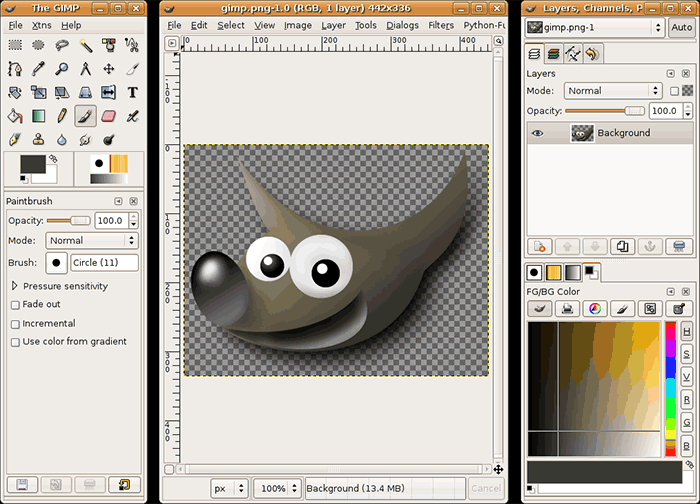
Если же у Вас нет цели заниматься редактированием фотографий с помощью portable программ, а только просматривать их, тут вам помогут приложения XnView и IrfanView Portable. Оба этих приложения поддерживают множество растровых и векторных форматов, а также анимацию, видео и наборы иконок. Также в них присутствуют и базовые инструменты для редактирования и конвертации форматов изображений.
Еще одно portable приложение, имеющее отношение к графике и весьма при этом полезное — CamStudio. С помощью этой программы Вы легко можете записывать в видео-файл или flash все происходящее на экране, а также аудио на компьютере.
Мультимедиа
Для воспроизведения самых разнообразных форматов мультимедиа: mpeg, divx и xvid, mp3 и wma, можно воспользоваться portable программой VLC Media Player, она съест все. Включая также DVD, Video CD и потоковое аудио и видео.
И еще две программы, имеющих прямое отношение к мультимедиа:
- ImgBurn — позволяет легко записывать диски DVD и CD из образов, а также создавать эти образы
- Audacity — достаточно неплохой аудио-редактор portable, в котором можно нарезать музыку, записать аудио с микрофона или другого источника звука и выполнить многие другие задачи.
Антивирусы, система
Лучшей portable антивирусной утилитой, по моему мнению, можно считать AVZ. С помощью нее Вы можете решить множество различных проблем — привести в порядок настройки системы, когда не открываются страницы одноклассников и в контакте, найти и ликвидировать потенциальные угрозы компьютеру.
Еще одна полезная утилита — CCleaner, о функциях и эффективном использовании которой я писал в отдельной статье.
Linux
Удобным может также оказаться и наличие полноценной операционной системы на флешке. Вот некоторые из миниатюрных сборок Linux, специально предназначенных для этого:
- Damn Small Linux
- Puppy Linux
- Fedora Live USB Creator
А на сайте PortableLinuxApps.org Вы можете скачать portable версии программ для этих сборок Linux.
Создание своих portable программ
Если перечисленных программ Вам оказалось недостаточно, то вы всегда можете создать свои собственные. Для разных приложений существуют свои методы для превращения их в portable версии. Но имеются и программы, которые помогают автоматизировать этот процесс, например P-Apps и Cameyo.
Скачать портативные программы на русском языке бесплатно для Windows 10 во многих случаях выгоднее, чем скачивать аналогичные программы в обычной версии. Портативные программы никогда не требуют ключа, а значит они бесплатны. Часто, портативные программы являются полными копиями штатных версий, а значит, вы ничего не теряете, решив скачать именно такую версию.
Скачать Portable версии программ
Portable — в переводе «Портативные», это специализированные версии программ, которые не требуют установки. Не все программы можно сделать портативными, но и не всем это нужно. Часто, портативность нужна в ситуациях, когда программой нужно пользоваться на нескольких устройствах сразу, либо вовсе — постоянно менять девайсы. Если это про вас, то вам нужно скачать портативные версии, а не обычные версии . Портативными бывают абсолютно все виды программ для Windows 10:
И это лишь несколько категорий, но портативными вы сможете найти программы любого вида, класса и уровня. Хотя есть такие программы, которым портативность не нужна. Например, или — их нужно устанавливать отдельно на каждый компьютер.
Принцип работы портативных программ прост — вы их скачиваете, затем записываете на флешку, или на любой другой съемный носитель. После этого, вы сможете использовать эти программы на любом компьютере на Windows 10, куда вы подключите этот съемный носитель. Это удобно и экономит массу времени, ведь вы не тратите его на установку. Единственный минус — быстродействие портабл версий программ, иногда проигрывает быстродействию обычных версий. Но бывают случаи, когда такие программы просто незаменимы, как например
- Какой прожиточный минимум в россии
- Что такое прожиточный минимум, зачем он нужен, и каков его размер
- Что такое прожиточный минимум, зачем он нужен, и каков его размер
- Что такое прожиточный минимум, зачем он нужен, и каков его размер
- Что такое аналитическая модель линейной функции
- Шарлиз терон и ее дети Шарлиз терон и ее сын
- Знаменитости без грима и Фотошопа: как выглядят звезды до и после макияжа
- Знаменитости умершие молодыми Модели которые ушли из жизни молодыми
- Chrono Trigger: прохождения, квесты, задания, сохранение, сюжет игры, графика, история создания и год выпуска
- Редактор Rockstar: свободная камера
- Руководство и прохождение по «Tomb Raider III: Adventures Of Lara Croft»
- Редкие молитва на рождество Что читать на рождество христово какие молитвы
- Как заваривать сушеный шиповник правильно?
- Штирлиц Какое звание было у штирлица
- Где можно излечиться от вампиризма в скайриме
Источник: windows10official.ru